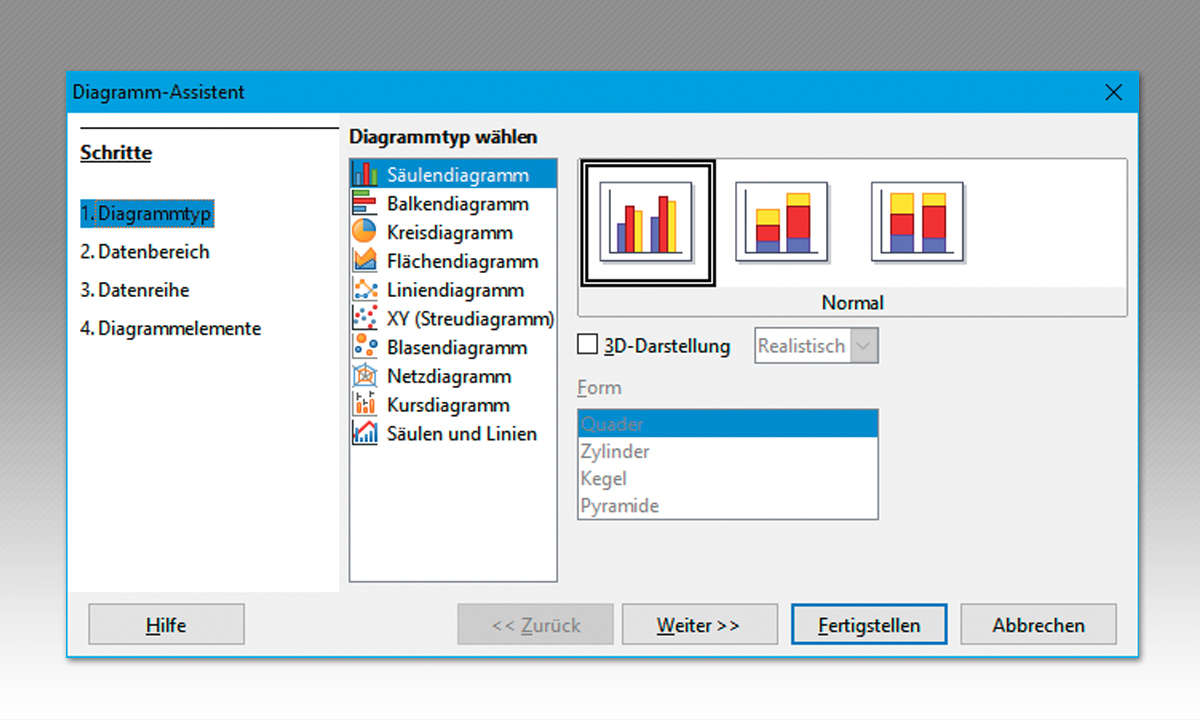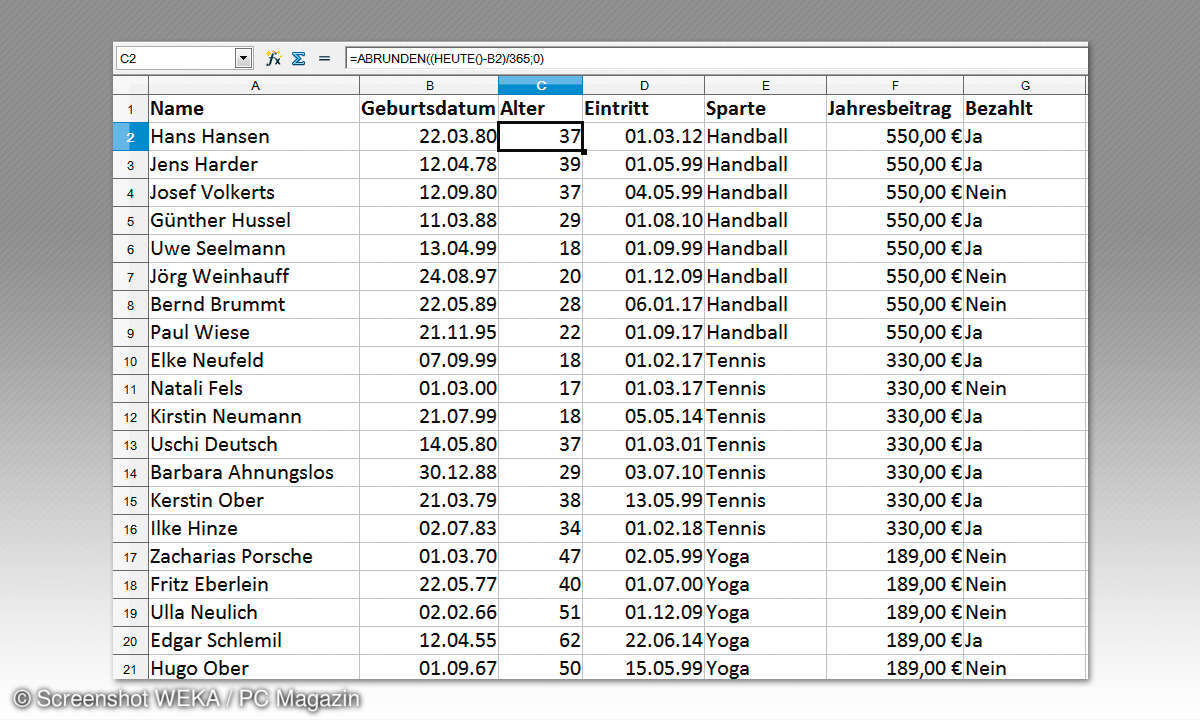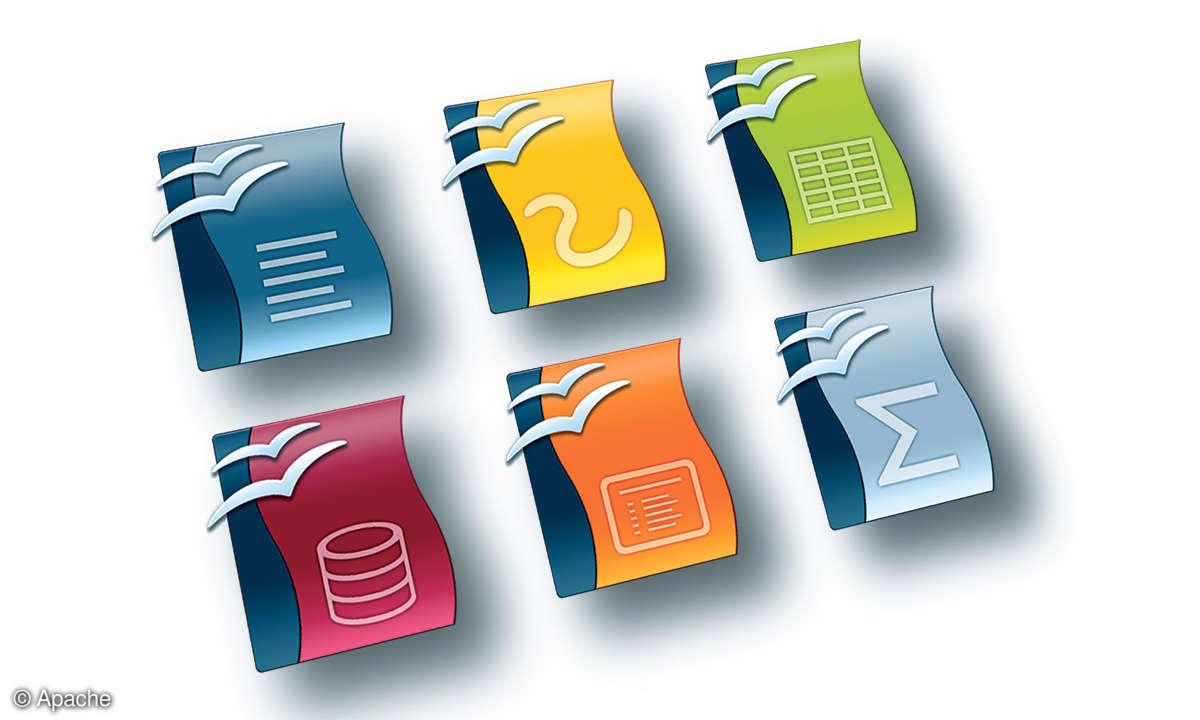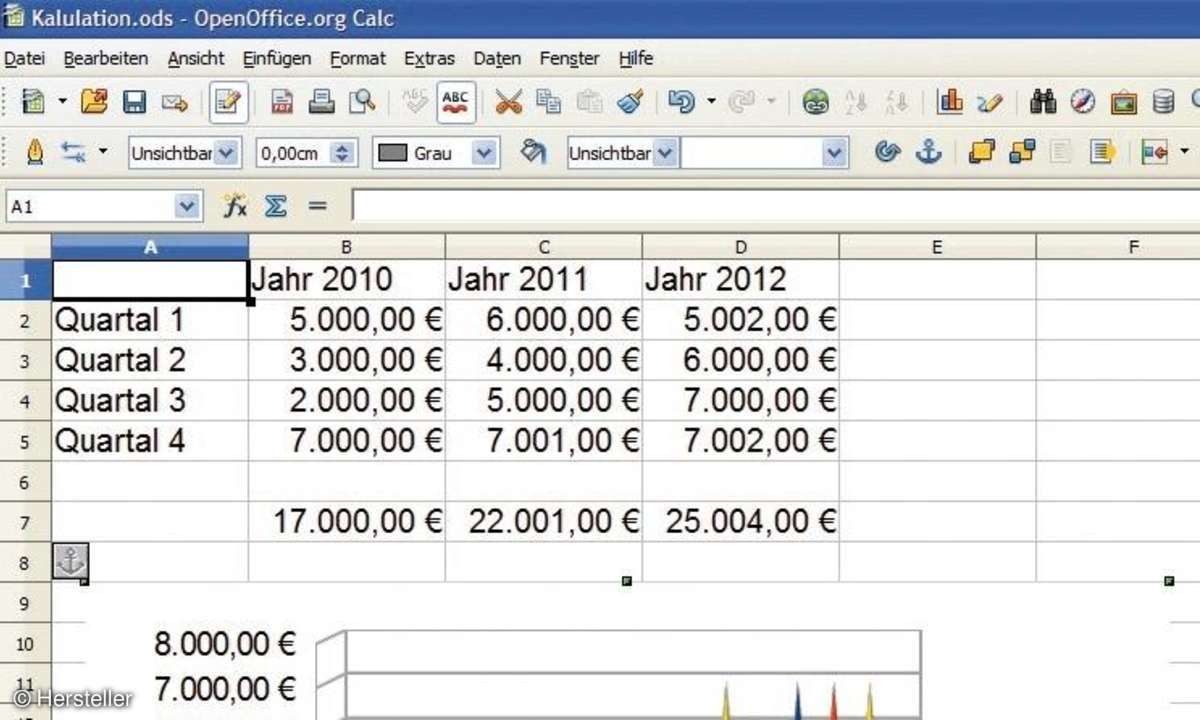Haushaltsbuch mit LibreOffice Calc: Titelbereich erstellen, Zeilen fixieren und verbinden
- Haushaltsbuch mit LibreOffice Calc führen: So geht's
- Haushaltsbuch mit LibreOffice Calc: Titelbereich erstellen, Zeilen fixieren und verbinden
- Haushaltsbuch mit LibreOffice Calc: So formatieren Sie richtig
- Haushaltsbuch mit LibreOffice Calc: Weitere Möglichkeiten
Der Titelbereich soll bis dato die Summe der Einnahmen sowie die Summe der Ausgaben des jeweiligen Quartals und die Differenz – also das, was übrig bleibt, oder ein eventuelles Minus – anzeigen. Dann sehen Sie auf den ersten Blick alles, was Sie wissen wollen. Dementsprechend groß sollte der T...
Der Titelbereich soll bis dato die Summe der Einnahmen sowie die Summe der Ausgaben des jeweiligen Quartals und die Differenz – also das, was übrig bleibt, oder ein eventuelles Minus – anzeigen. Dann sehen Sie auf den ersten Blick alles, was Sie wissen wollen. Dementsprechend groß sollte der Titelbereich ausfallen, in unserem Tabellenblatt erstreckt er sich über acht Zeilen und vier Spalten (A1:D8). Am besten versehen Sie diesen Bereich gleich mit einer passenden Hintergrundfarbe, damit er sich schon mal hervorhebt.
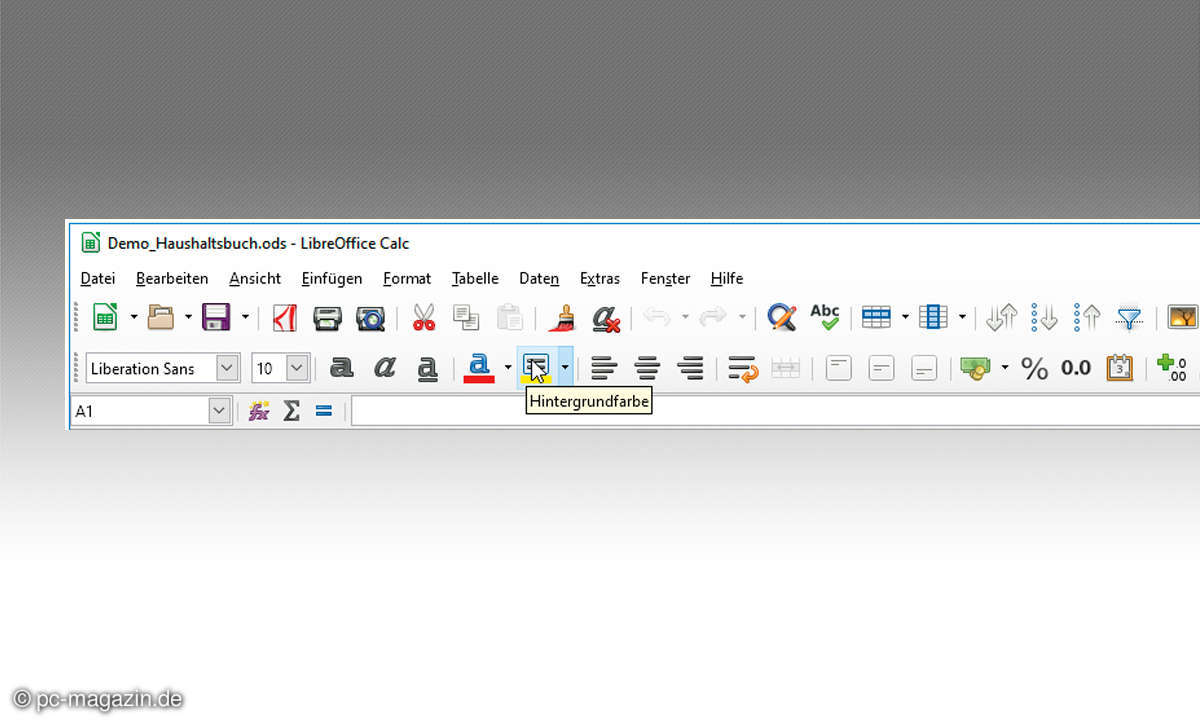
Formatierungen nehmen Sie in LibreOffice Calc mit den Optionen der gleichnamigen Symbolleiste vor, die standardmäßig im unteren Menübereich angezeigt wird, direkt über der Rechenleiste (das ist die Leiste, die das Namenfeld und die Eingabezeile enthält). Alle Symbole zeigen QuickInfos an, sodass Sie sich einfach zurechtfinden. Um in Calc einen Zellbereich zu markieren, überstreichen Sie ihn, genauso wie in Excel, mit gedrückter Maustaste.
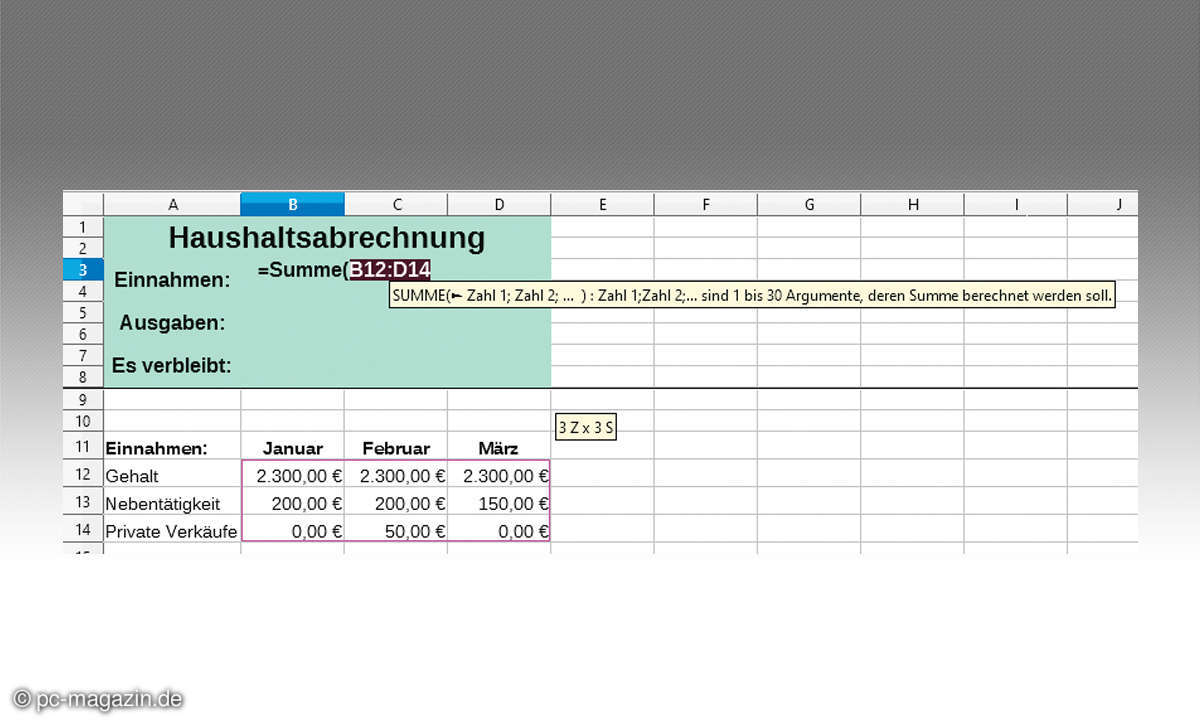
Zu Beginn sollten Sie die Spaltenbreiten anpassen, da deren Breite ja ebenfalls Einfluss auf die Größe des Titelbereichs hat. In der Abbildung oben ist die erste Spalte 3 cm breit, also etwas größer als die anderen. In dieser Spalte sollen die einzelnen Einnahme- und Ausgabepositionen stehen, wie Gehalt, Nebentätigkeit, Miete, Heizung und Strom. Eine Spalte können Sie vergrößern oder verkleinern, indem Sie sie an den Rändern auseinander- oder zusammenziehen. Das Gleiche gilt für die Zeilenhöhe, falls Sie diese ebenfalls anpassen wollen.
Verbunden ist der Zellbereich A1:D2, in dem der Text Haushaltsabrechnung steht, außerdem die Zellen B3, C3, B4, C4 sowie die darunterliegenden Zellen B5, C5, B6, C6 und B7, C7, B8, C8. In diesen Zellen erscheint später die Summe der Einnahmen (B3:C4), die Summe der Ausgaben (B5:C6) sowie die Differenz von beiden (B7:C8). Um mehrere Zellen zu einer zu verbinden, markieren Sie den entsprechenden Zellbereich und wählen im Format-Menü Zellen verbinden und dann im Untermenü nochmals den gleichen Befehl oder Zellen verbinden und zentrieren, wenn Sie die Inhalte auch zentrieren wollen.
Der Befehl Zellen verbinden und zentrieren steht auch als Symbol in der Symbolleiste Formatierungen zur Verfügung. Um eine Verbindung wieder aufzuheben, wenden Sie den Befehl erneut an (Anmerkung: dies funktioniert in Excel genauso, zu dem gleichen Zweck gibt es dort allerdings den Befehl Zellverbund aufheben , was natürlich aussagekräftiger ist). Womöglich haben Sie gerade bei den Ausgaben noch eine Vielzahl von Kategorien in der Tabelle anzugeben, sodass diese des Öfteren nach unten gescrollt werden muss. In diesem Fall wäre es schön, wenn der Titelbereich trotzdem sichtbar bleibt, schließlich wird dieser ja die Daten enthalten, auf die es ankommt. Um dies zu erreichen, fixieren Sie die entsprechenden Zeilen. Setzen Sie dazu den Cursor in die erste Zelle unterhalb des Titelbereichs, auf der Abbildung wäre das die Zelle A9.
Klicken Sie dann im Menü Ansicht auf Zellen fixieren und im Untermenü auf Zeilen/Spalten fixieren (mit diesem Befehl verhält es sich so wie beim Verbinden von Zellen – eine nochmalige Anwendung hebt die zuvor festgelegte Fixierung wieder auf). Wie die Zellen für die monatlichen Einnahmen und Ausgaben außerhalb des Titelbereichs angeordnet sind, spielt im Hinblick auf die noch einzurichtende Funktionsweise keine Rolle.
Um die Zeilenhöhe in diesem Bereich anzupassen, markieren Sie die Zeilen am besten, indem Sie sie mit der Maus überstreichen. Danach reicht es aus, die Höhe einer beliebigen markierten Zeile zu justieren. Auch von den Monatsnamen brauchen Sie nur den ersten selbst zu schreiben. Bewegen Sie danach den kleinen Anfasser in der rechten unteren Zellenecke zwei Zellen weiter, bezogen auf das Beispiel also von Zelle B11 (Januar) nach D11. Wenn Sie die Maustaste an der Zielzelle loslassen, schreibt Calc die fortlaufenden Monatsnamen in die benachbarten Zellen.
Fügen Sie im Beispieldokument gegebenenfalls weitere Positionen für Einnahmen und Ausgaben hinzu bzw. entfernen Sie diejenigen, die für Sie nicht passend sind. Löschen Sie in den Zellen daneben die vorhandenen Beträge und notieren Sie dort Ihre Einnahmen und Ausgaben für die angegebenen Monate. Wenn eine Zahl in einer Zelle nicht komplett dargestellt werden kann, reagiert Calc übrigens genauso wie Excel – es zeigt statt der eingegebenen Zahl drei Raute-Symbole an. Die Programme möchten den Anwender auf diese Weise davor schützen, versehentlich mit falschen Werten zu arbeiten. Achten Sie also darauf, dass die entsprechenden Zellen groß genug sind.